
Jätkame iOS 10 operatsiooniprobleemide lahendamiseks oma hea nimekirjaga. Apple töötab siiski värskenduste kallal, nagu teate hästi, Cupertino arendustiim saatis hiljuti värskenduse, mis lahendas mõned iOS-i ühilduvusprobleemid, kuid neid on veel mõned vead, mis takistavad seadme õiget tööd. Täna pühapäeval tahame teile näidata, kuidas lahendada mõningaid iOS 10-ga kaasnenud Bluetooth-ühenduse probleeme. Eelkõige põhjustab see probleem taasesituse kärpeid, kui kasutame sama edastustehnoloogiaga Bluetooth-kõlareid või kõrvaklappe.
Nagu alati, soovitame võtta mõned varasemad meetmed, et me ei kaotaks midagi. Lugege juhised hästi läbi ja ärge tehke ühtegi sammu, mis tekitaks mingeid kahtlusi või millest te aru ei saaks. Tehke varukoopia kas iCloudis või iTunes'is, nii et veendume, et seadete muutmisega saame seadme taastada eelmisele versioonile, mis sisaldas kogu meie sisu. Ja lõpuks, kui teil on küsimusi, minge kommentaarikasti, nii meie lugejaskond kui ka toimetajad aitavad teid nii palju kui võimalik, muutes sedalaadi õpetustes koostöö palju lihtsamaks.
1. Lülitage Bluetooth välja ja taaskäivitage süsteem
Bluetooth on tehnoloogia, mis annab iOS 10-ga rohkem ebaõnnestumisi. Proovime esimest ja kõige ilmsemat klassikalist meetodit, kuidas lahendada asju arvutis, taaskäivitada. Kõigepealt lülitame Bluetoothi välja kas teie juhtimiskeskusest või rakendusest Seaded. Seejärel taaskäivitame seadme, selleks vajutame nuppu Kodu ja iPhone 6s seadmete toitenupp tahapoole, IPhone 7 puhul on taaskäivitamine põhjustatud helitugevuse vähendamine ja toitenupp.
Kui seade taaskäivitatakse, kontrollime, kas see töötab, seega käivitame Bluetoothi ja proovime uuesti ühendada seadme, mis meile probleeme põhjustas.
2. Unustage Bluetooth-seade ja ühendage uuesti
Teine võimalus Bluetooth-seadmega sidumise taastamiseks on kasutada valikut "seadme unustamine" ja uuesti siduda. Selleks läheme rakendusse Seaded ja loomulikult Bluetoothi menüüsse. Toas näeme nende seadmete loendit, mille oleme iPhone'iga paaristanud, nii et otsime meid huvitavat ja klõpsame nuppu «i» ja see sisestab seadme teabe. Allosas näeme võimalust «unustama seade«Kas see funktsioon, mida me otsisime, ja see, mille me valime. Nüüd ühendatakse seade lahti, nii et peame selle uuesti ühendama nagu tavaliselt. Üldiselt on see variant, mis töötab kõigist eespool mainitud variantidest kõige paremini.
3. Taastage võrguseaded
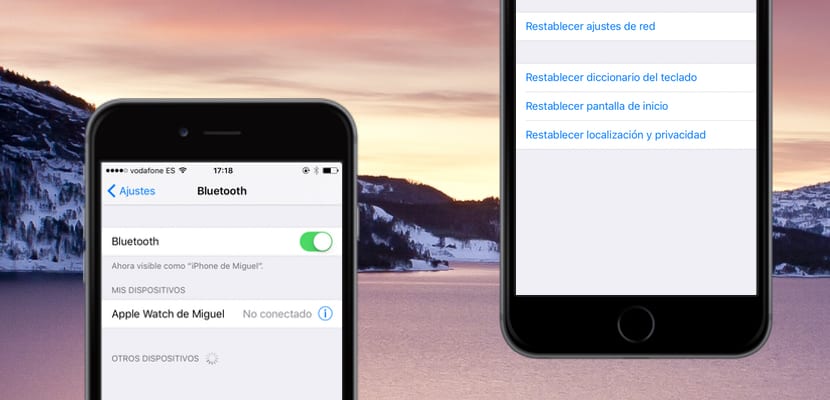
Peame hoiatama, et enamikul juhtudel kaotab võrguseadete lähtestamine iCloudi võtmehoidja paroolide kaotamise. See funktsioon lähtestab Bluetoothi, WiFi ja mobiilse andmeside ühenduse seaded. Mäletame, et ka teenust pakkuva operaatori viimased võrguseaded kustutatakse, kuid midagi ei juhtu, see palub meil need uuesti installida, kui seadme SIM-kaardi abil käivitame. Seega läheme suvandisse Seaded, et valida suvand Üldine. Terviku lõpus on menüü Lähtesta, kust leiame iOS-i seadmest taastamise võimalused. Seadete lähtestamise hulgast leiame «Lähtestage võrguseaded«, Vajutame ja järgime juhiseid.
4. Seadme diagnoosimine Apple'i poolt
Diagnoos on viis, kuidas Apple'i töötajad peavad iOS-i seadmes kiiresti riistvaratõrked üles leidma, ma ise kannatasin neid probleeme oma iPhone 6s Bluetoothiga ja Apple Store'i diagnoosimisel hoiatas see Bluetoothi vigu. Diagnoosi taotlemiseks on kaks võimalustApple'i vestluse kaudu või taotleme otse SAT-i külastamist Apple Store'is, teostame diagnoosi.

Olen huvitatud teabest, kuna alates viimasest värskendusest ei saa ma oma iPhone 6Si oma iPadiga linkida. Proovisin kõiki soovitatud samme, kuid olukord on sama. Silmatorkav on see, et iPhone ühendub teiste seadmetega (kõlarid / stereo). Kuidas ma saan jätkata? Tervitused!
Tule, sama mis alati, kuid panime "iOS 10" ja see näeb välja nagu uus artikkel ... Vähemalt on see mõnest abi olnud, kui te pole kunagi lugenud, kuidas iPhone 7-d taaskäivitada.
Nii minu käed-vabad kui ka kõrvaklapid töötasid ideaalselt minu iPhone 6-ga, nüüd on need 7 võimatut, kõik ettepanekud
Ainuke asi, mis on minu jaoks probleemi lahendanud, on installida versioon 6, kuid vanim versioon 10.1.1s-s pluss, kuna neid on kaks. Selle allkirjastab endiselt Apple, nii et soovitan teil seda proovida, kuna see on minu jaoks lahendatud.
Eile õhtul 10/11 värskendasin iphone 11.1.1 ios 7 ja peakomplekt Patronics töötas. täna ei tunne see seda ära, kuigi Bluetooth töötab
Tere, ma sooviksin teada, kas saate iPhone 8 Plus'i ühendada Sony kõlariga, puudutades seda iPhone'i rakendusega, näiteks Sony Xperia z3 NFC-mobiilil, palun, kui teate, kuidas seda teha, palun öelge mulle tervitus Extremaduralt